So öffnen Sie eine Desktop-Verknüpfung in Ihrem nicht standardmäßigen Browser in Windows 7
Der Standardbrowser auf meinem Hauptcomputer ist Google Chrome, da ich diesen Browser im Allgemeinen bevorzuge. Aber gelegentlich funktioniert eine bestimmte Site in einem anderen Browser oder sieht besser aus. Dies passiert häufig bei älteren Webanwendungen, die speziell für die Verwendung in Internet Explorer entwickelt wurden, und kann problematisch sein, wenn Sie versuchen, sie mit einem anderen Browser anzuzeigen.
Wenn Sie jedoch von Ihrem Desktop aus auf einen Link zu einer Webseite doppelklicken, wird diese Seite in Ihrem Standardbrowser geöffnet. Dies kann ein Problem sein, wenn Sie die Site in einem anderen anzeigen müssen. Unser Tutorial unten zeigt Ihnen eine Technik, mit der Sie eine neue Desktop-Verknüpfung erstellen können, die in einem bestimmten Browser Ihrer Wahl geöffnet wird.
Erzwingen Sie das Öffnen einer Webseitenverknüpfung in einem bestimmten Browser
Die Schritte in diesem Handbuch wurden auf einem Computer unter Windows 7 ausgeführt. Beachten Sie, dass Sie die URL der Webseite benötigen, die Sie mit dem Link öffnen möchten.
Schritt 1: Klicken Sie auf die Schaltfläche Start in der unteren linken Ecke Ihres Bildschirms.

Schritt 2: Klicken Sie auf Alle Programme und suchen Sie den Browser, in dem Sie die Webseite öffnen möchten. Klicken Sie noch auf keinen von ihnen.
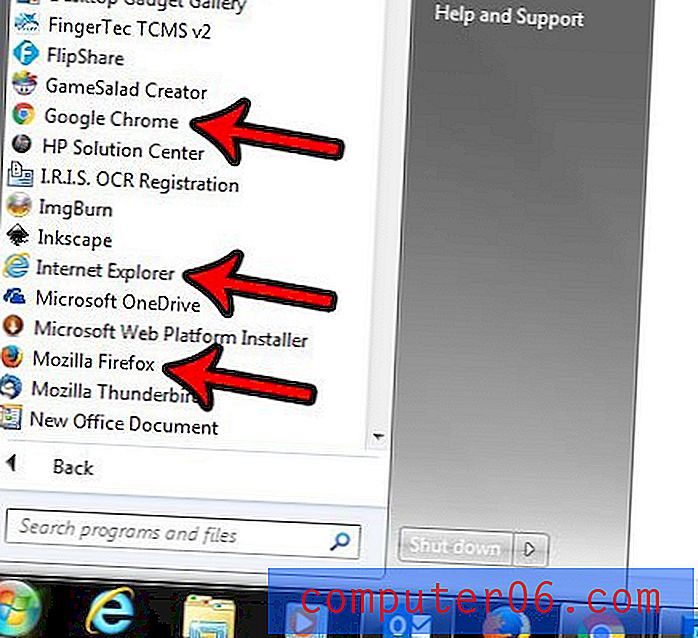
Schritt 3: Klicken Sie mit der rechten Maustaste auf den Browser, klicken Sie auf Senden an und wählen Sie dann Desktop (Verknüpfung erstellen) .
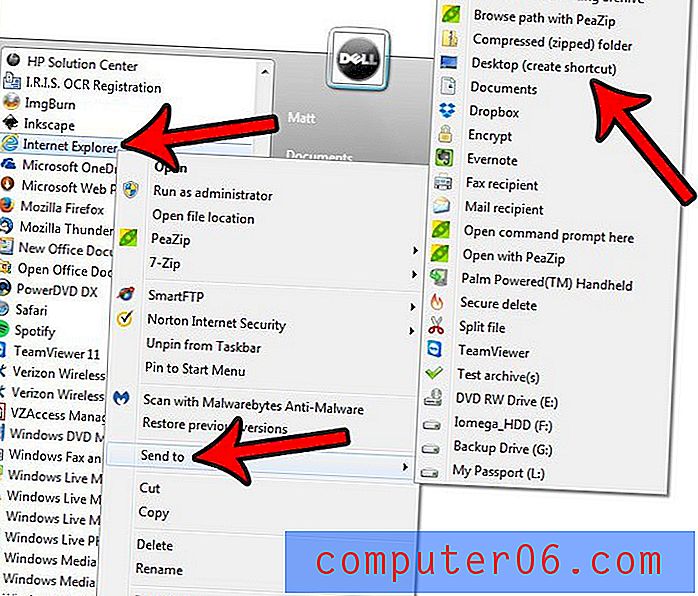
Schritt 4: Klicken Sie mit der rechten Maustaste auf die soeben erstellte Desktop-Verknüpfung und klicken Sie dann auf Eigenschaften .
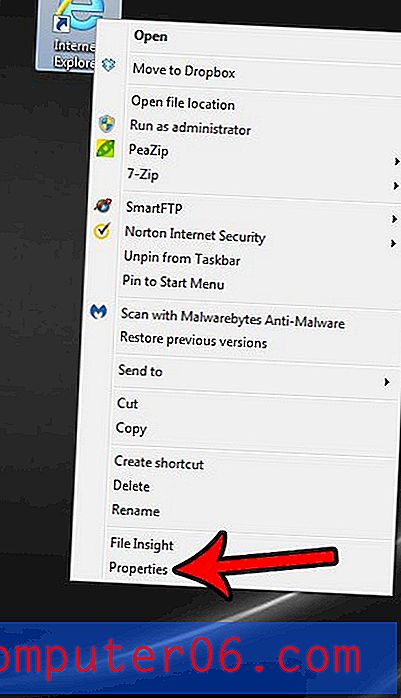
Schritt 5: Klicken Sie in das Feld Ziel, fügen Sie nach dem bereits vorhandenen Wert ein Leerzeichen ein und geben Sie die URL der Webseite für Ihren Link ein. Sie können auf die Schaltfläche Übernehmen und anschließend auf die Schaltfläche OK klicken, wenn Sie fertig sind.
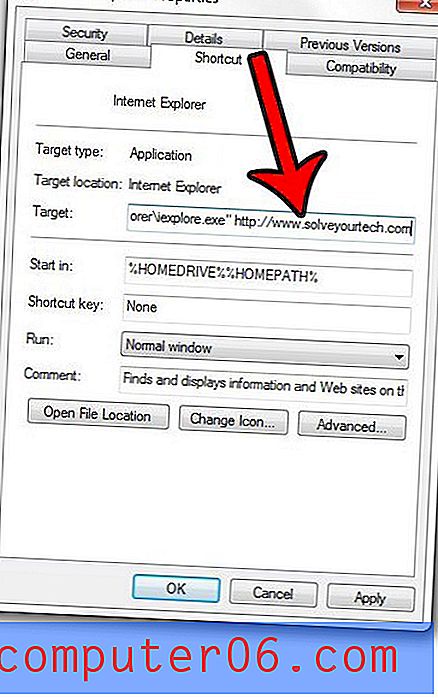
Im obigen Beispiel lautet der vollständige Wert im Feld Ziel :
"C: \ Programme \ Internet Explorer \ iexplore.exe" https://www.solveyourtech.com
Das Verknüpfungssymbol sagt wahrscheinlich gerade den Namen des Webbrowsers an, was möglicherweise nicht allzu hilfreich ist. Wenn Sie zum Eigenschaftenfenster zurückkehren, können Sie oben im Fenster auf die Registerkarte Allgemein klicken und dann den Wert im oberen Feld durch den Wert ersetzen, den Sie für die Verknüpfung verwenden möchten.
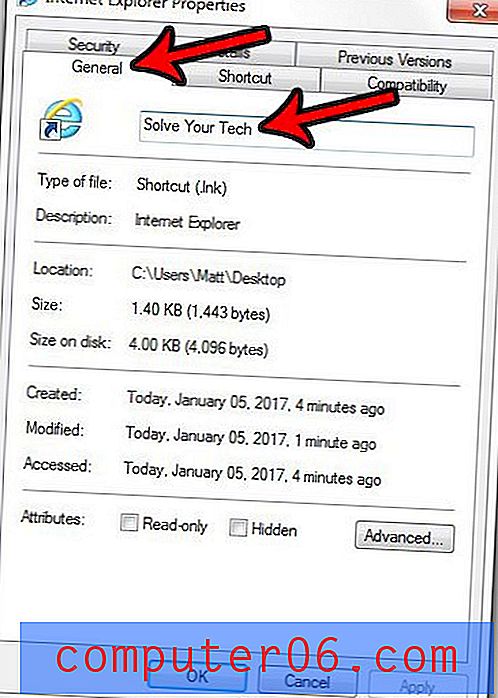
Möchten Sie einen anderen Standardbrowser als den derzeit eingestellten verwenden? Erfahren Sie, wie Sie Chrome in Windows 7 als Standard festlegen, damit jeder Link, auf den Sie klicken, in Chrome geöffnet wird.



